混合模式的颜色为白色#ffffff。
步骤4添加一个新的阴影 效果,并将其设置为下图所示:
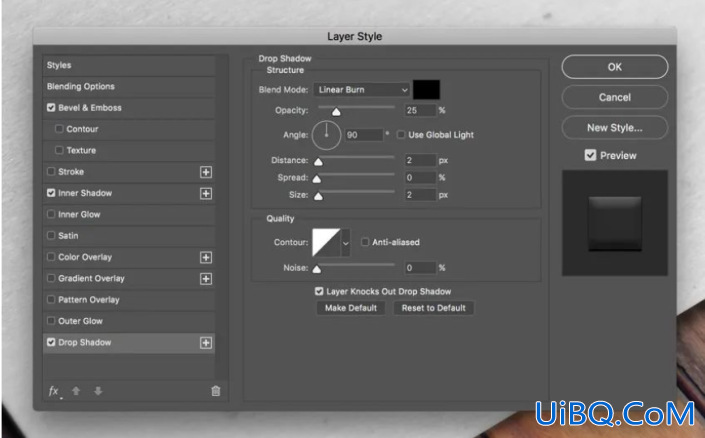
混合模式的颜色为黑色 #000000。
步骤5让我们通过选择“滤镜”>“扭曲”>“波纹”来添加一些智能滤镜 。将过滤器数量设置为-50%。

选择“滤镜”>“模糊”>“高斯模糊” ,并将半径设置为1.0像素。
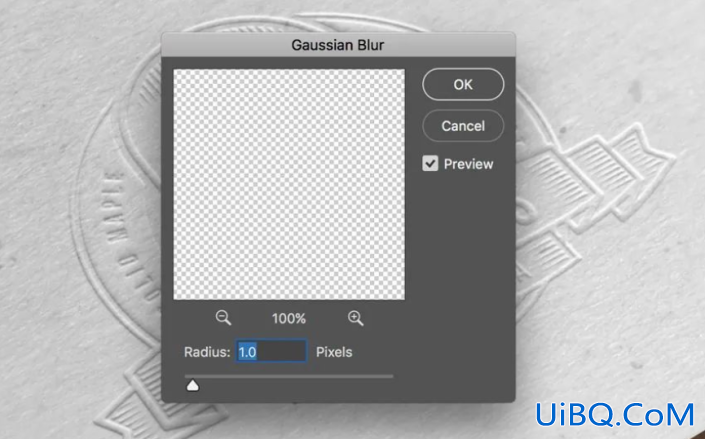
步骤6现在让我们向“效果2 ”层添加一些层样式。打开“ 图层样式” 面板,添加新的“ 斜面和浮雕” 效果,然后如下图所示进行设置:
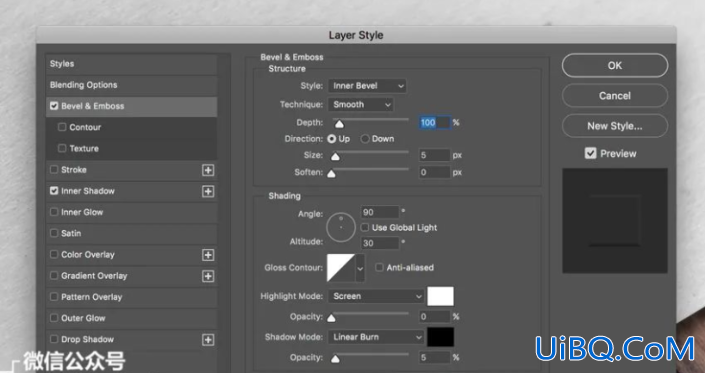
突出显示模式为白色 #ffffff , 阴影模式 为 黑色 。#000000
步骤7添加一个新的 内部阴影 效果,并将其设置为下图所示:
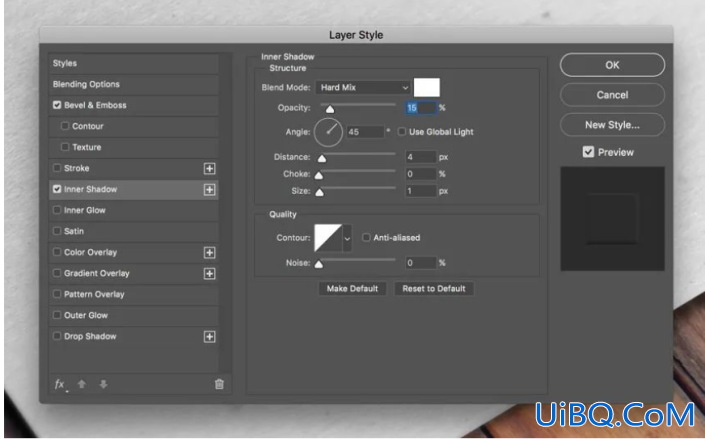
混合模式的颜色为 白色 #ffffff。
步骤8让我们通过选择“滤镜”>“扭曲”>“波纹”来添加一些智能滤镜 。将过滤器数量设置为-50%。
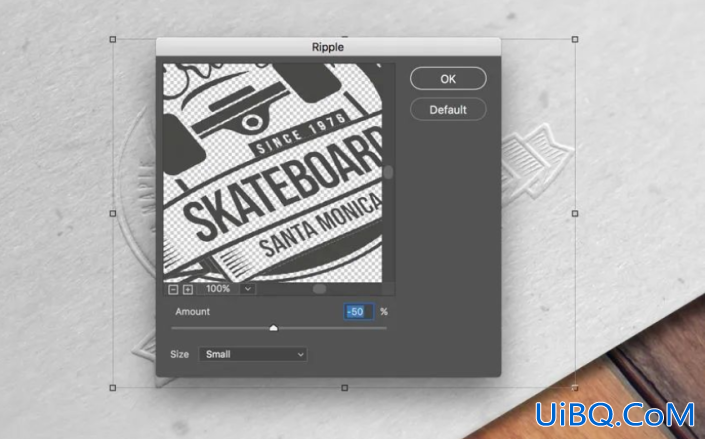
选择“ 滤镜”>“模糊”>“高斯模糊” ,并将半径设置为 1.0 像素。
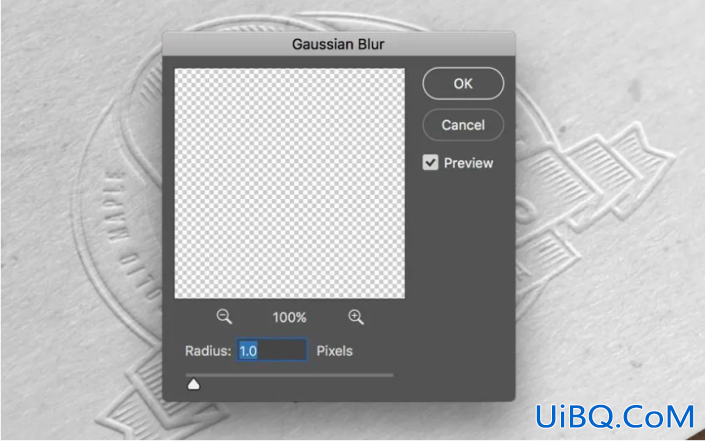
步骤9选择“效果2 ”层,然后在其上单击鼠标右键。从“图层”中选择“组”,键入名称“ Group 1 ”,然后按“确定”。现在,选择“图层”>“图层
蒙版http://www.uibq.com/tags/38847/”>“全部显示” 以将蒙版添加到组中。选择“图层”>“新建填充图层”>“渐变”,然后按“确定”进行确认。在“渐变填充”对话框中,如下设置效果:
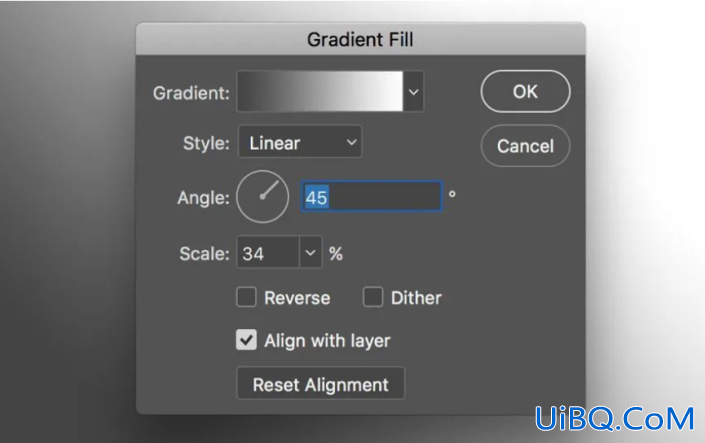
然后单击小的渐变窗口以编辑渐变。使用Color将第一个色标设置为Location 0%,将第二个色标设置为Location 100%和Color。#444444 #ffffff
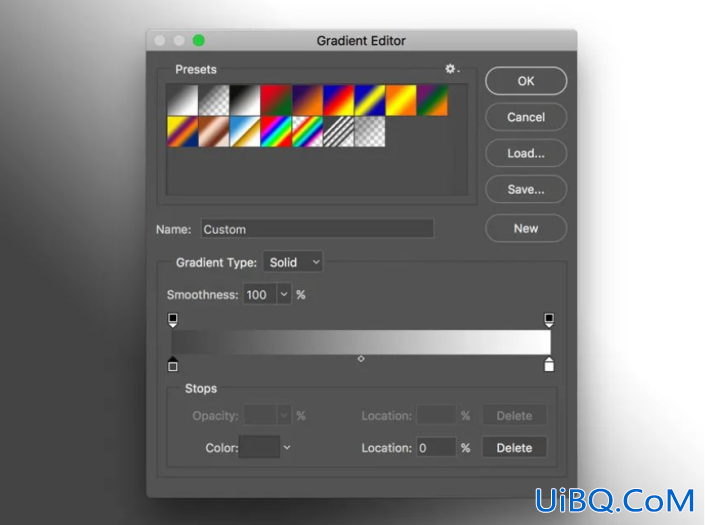
按两次确定以确认效果。选择刚创建的渐变层(其名
优艾设计网_Photoshop自学称应为“ Gradient Fill 1”),右键单击它,然后选择“转换为智能对象”。再次右键单击并选择栅格化图层。在顶部菜单中,选择“选择”>“全部”,选择“编辑”>“复制”,然后选择“选择”>“取消选择”。按键盘上的Option / Alt键,然后单击“ Group 1 ”文件夹的蒙版缩略图,以编辑蒙版。
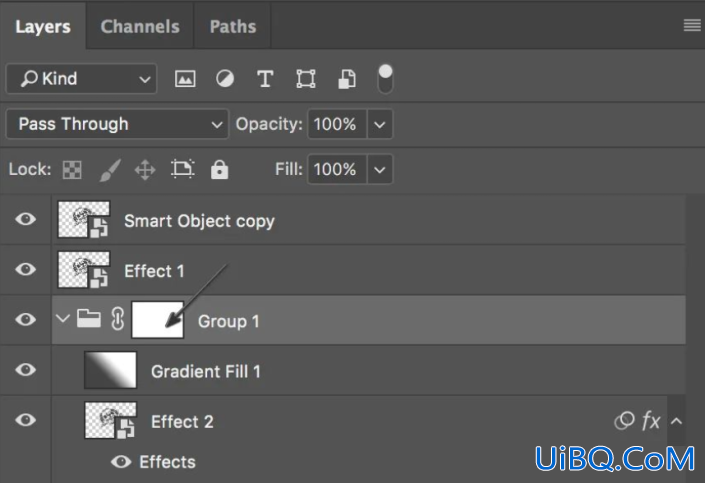
继续阅读:LOGO样机压痕样机图片合成平面制作样机制作轻习
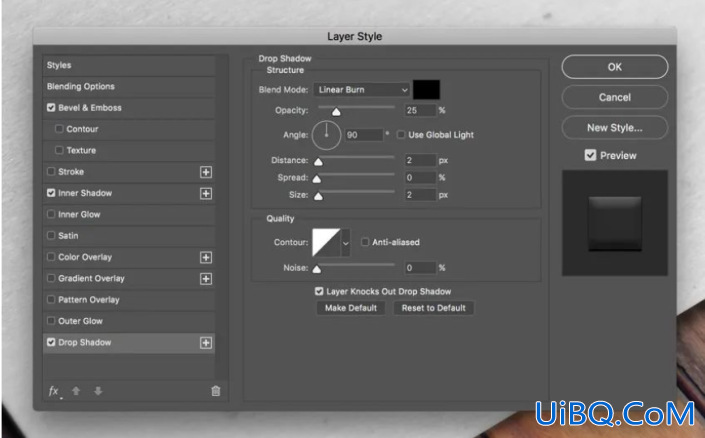

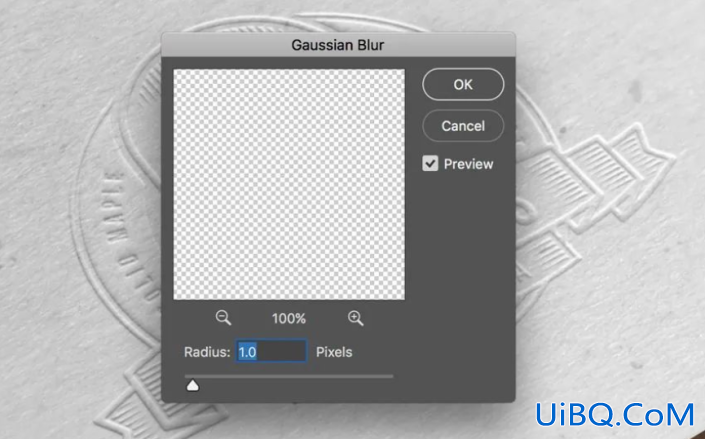
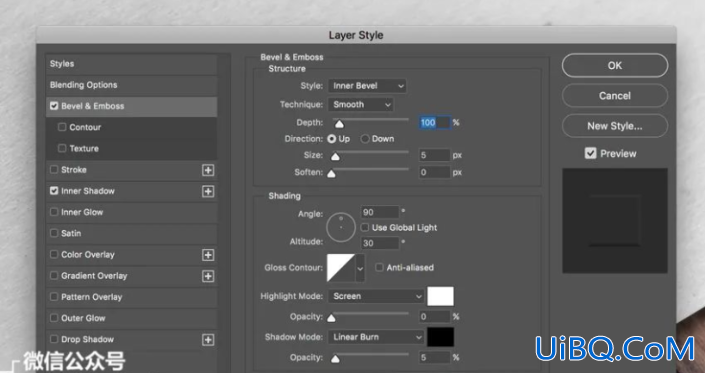
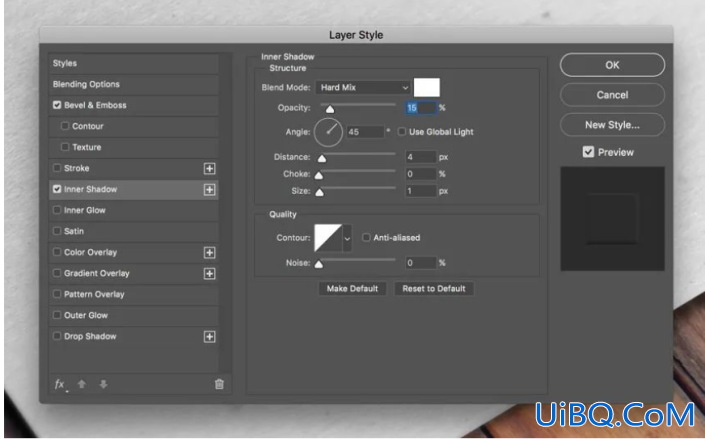
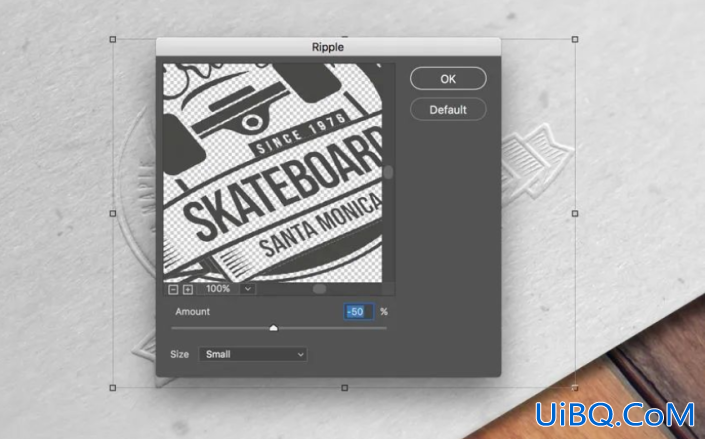
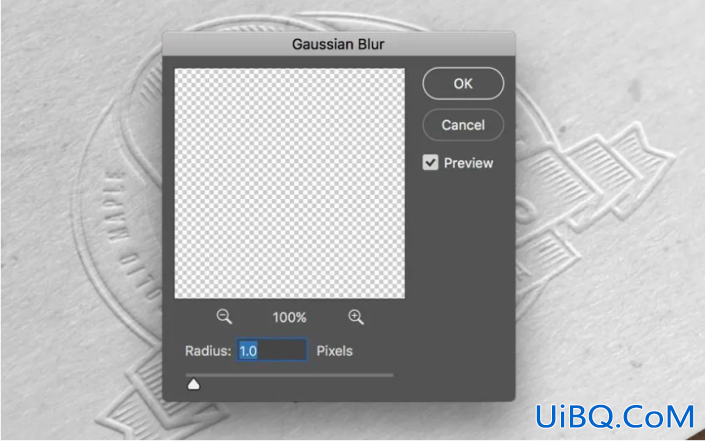
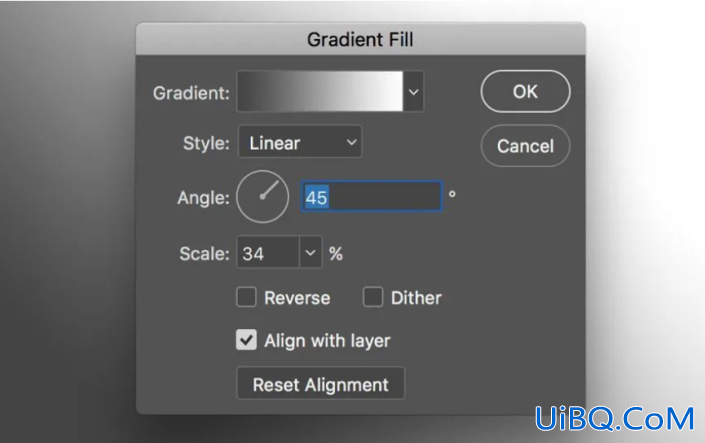
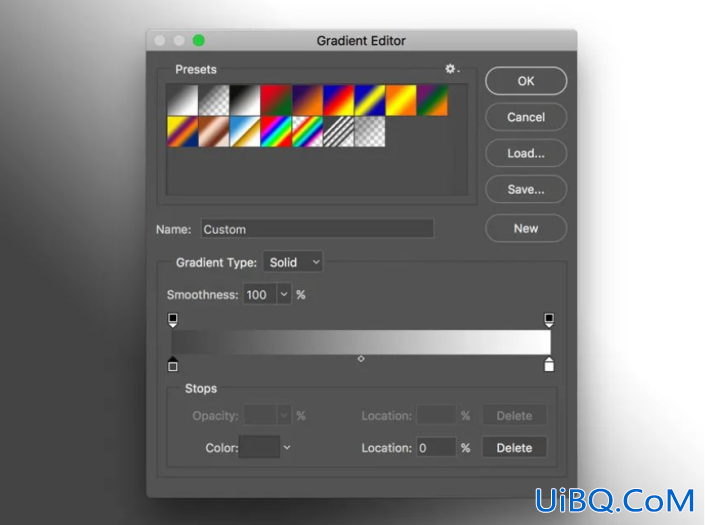
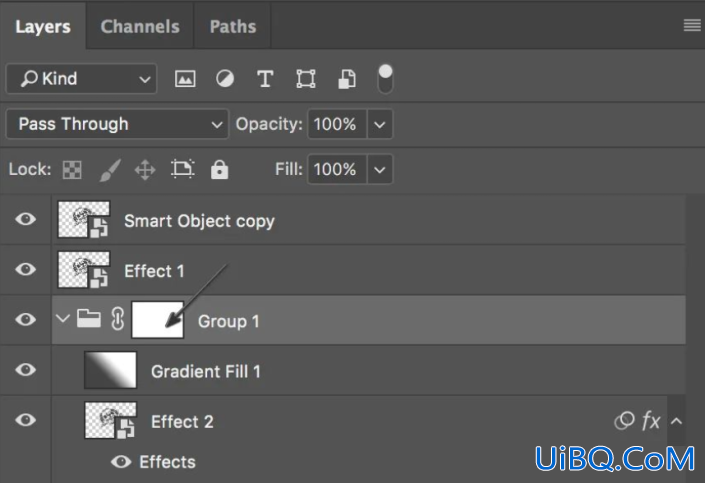










 加载中,请稍侯......
加载中,请稍侯......
精彩评论